WTV to MP4 Converter : WTV를 MP4로 변환하는 방법
DVR-MS 형식의 후속 제품인 WTV는 Windows Media Center에서 녹화 한 TV 콘텐츠를 저장하기 위해 Microsoft에서 개발했습니다. MPEG-2 및 MPEG-4 표준과 MPEG-1 Layer II 또는 Dolby Digital AC-3으로 인코딩 된 WTV는 FFMPEG, Windows Media Center, CyberLink PowerDVD 12, Nero 12, HandBrake, CCextractor 등과 같은 소수의 소프트웨어에서 지원됩니다.
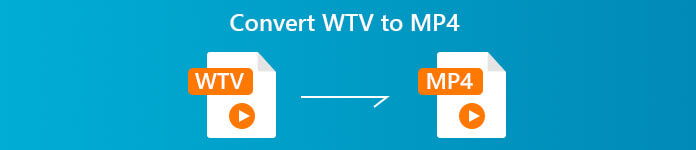
WTV 파일을 편리하게 보거나 공유하고 싶다면 WTV를 MP4로 변환, 거의 모든 기기에서 가장 많이 사용되는 형식입니다.
우리는 WTV to MP4 변환기를 찾기 위해 인터넷을 검색하고 상위 2 개를 찾았습니다. 무료 WTV to MP4 변환기 WTV를 MP4로 전환합니다.
1 부. 무료 비디오 변환기 – WTV를 MP4 온라인으로 변환
글쎄, WTV를 MP4로 변환하는 것은 매우 쉽습니다. WTV를 MP4로 변경하는 가장 쉬운 방법은 온라인으로 완료하는 것입니다. 무료 온라인 비디오 변환기 WTV를 MP4 및 기타 주류 비디오 및 오디오 형식으로 변환하는 프리웨어입니다. 이 무료 온라인 도구는 Windows 10/8/7 및 Mac OS X 10.7 이상과 호환되며 단계 내에서 WTV를 MP4로 쉽게 트랜스코딩할 수 있습니다.
프로세스를 간소화하려면 다음 가이드를 따르세요.
1. 클릭 변환 할 파일 추가 업로드 버튼 WTV PC에서 파일.
2. 선택 MP4 확인란에서.
3. 클릭 변하게 하다 WTV 파일을 자동으로 변환하고 다운로드합니다.
이제 WTV를 MP4로 변환하는 방법을 자세히 살펴 보겠습니다.
1 단계. WTV 파일 추가
브라우저를 통해이 무료 온라인 WTV to MP4 변환기를여십시오. 딸깍 하는 소리 변환 할 파일 추가 버튼을 클릭하면 런처를 다운로드하고 설치하라는 팝업 창이 나타납니다. 다운로드 만하면 설치가 완료된 후 오픈 소스 창이 나타납니다. 그런 다음 업로드 할 컴퓨터에서 WTV 녹화물을 선택할 수 있습니다. 이 프리웨어는 일괄 변환을 지원하며 하나 이상의 WTV 파일을 온라인으로 추가 할 수 있습니다.
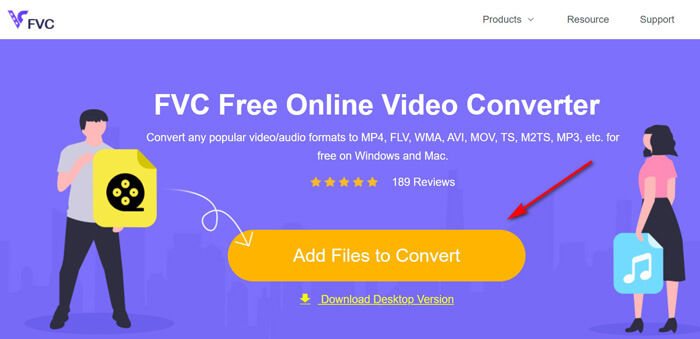
2 단계. MP4 선택
확인란을 선택하십시오. MP4 하단에는 MKV, AVI, M4V, FLV, VOB, GIF, YouTube, Facebook, MP3, AAC, WMA, WAV, FLAC 등과 같은 다양한 출력 옵션이 있습니다.
또한 설정 출력 MP4 창 옆에있는 아이콘을 클릭하여 인코더, 프레임 속도, 해상도, 비트 전송률 및 기타 매개 변수를 조정합니다.
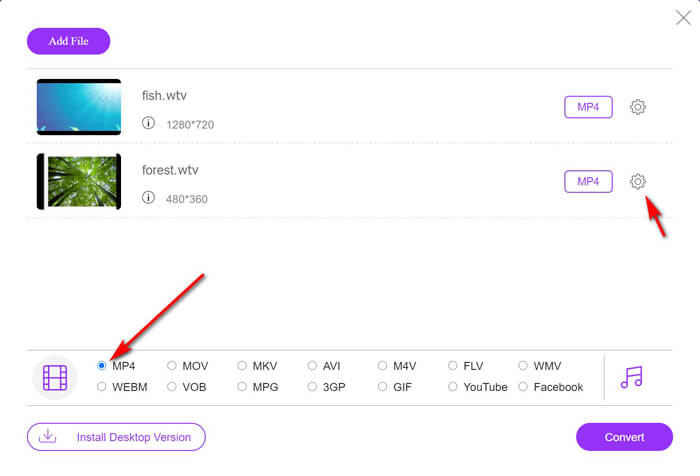
3 단계. WTV를 MP4로 변환
모든 작업이 완료된 후 변환 버튼을 클릭하면 변환 된 MP4 파일을 저장할 대상을 선택해야하는 창이 나타납니다. 목적지를 선택하고이 무료 온라인 변환기로 돌아가서 변하게 하다 다시 MP4 파일을 자동으로 변환하고 다운로드하기 시작합니다. 전환 진행률을 직접 확인할 수 있습니다.
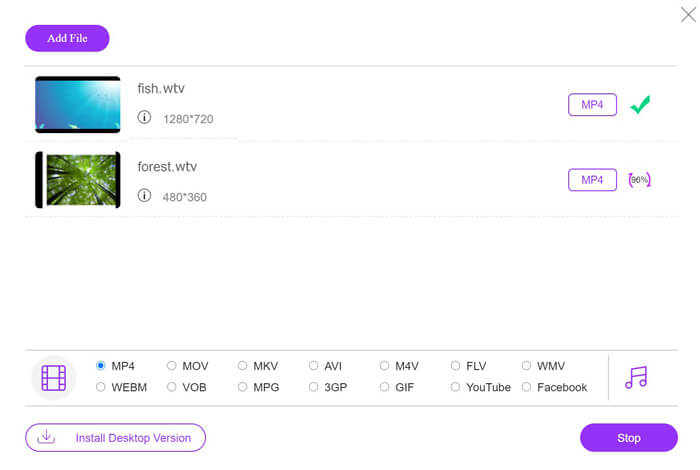
파트 2. HandBrake – PC / Mac에서 WTV를 MP4로 변환
WTV를 MP4로 변환하는 또 다른 무료 방법은 HandBrake를 사용하는 것입니다. HandBrake는 WTV 파일을 읽을 수있는 몇 안되는 소프트웨어입니다. 또한 Windows 및 Mac 컴퓨터에서 WTV를 MP4 / MKV로 트랜스 코딩 할 수도 있습니다.
HandBrake는 오픈 소스 데스크톱 소프트웨어이므로 먼저이 무료 변환기를 컴퓨터에 다운로드해야합니다.
다시 말하지만 HandBrake에서 WTV를 MP4로 변환하는 간단한 단계는 다음과 같습니다.
1. WTF 파일 또는 전체 폴더를 HandBrake에 추가합니다.
2. HandBrake의 사용자 정의 MP4 프로필.
2. WTV를 미리보고 MP4로 변환합니다.
다음은 HandBrake에서 WTV를 MP4로 변경하는 포괄적 인 가이드입니다.
1 단계. HandBrake에 WTV 파일 추가
컴퓨터에 HandBrake를 설치하면 HandBrake는 기본적으로 오픈 소스 대화 상자를 표시합니다. 여기에서 폴더 또는 파일 WTV 파일 또는 폴더를 기본 창으로 선택합니다. 또는 WTV 파일을이 소프트웨어로 끌어서 놓을 수도 있습니다.
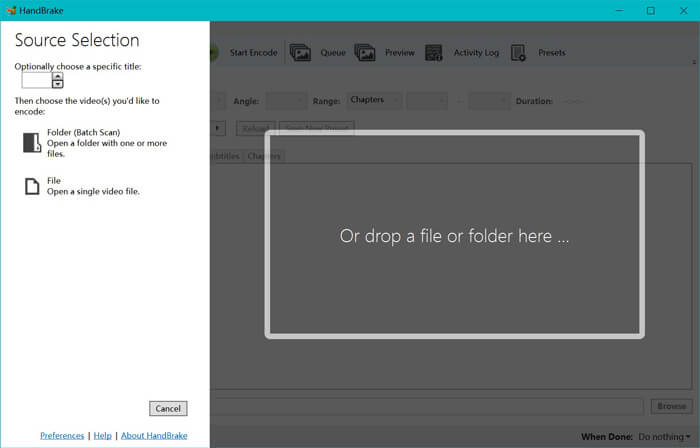
2 단계. MP4 형식 선택
WTV 파일을로드하면 다음에서 정확한 WTF 파일을 선택할 수 있습니다. 표제 드롭 다운 옵션. 그런 다음 MP4 탭에서 요약 선택한 WTV 파일의 출력으로. 게다가 HandBrake를 사용하면 크기, 필터, 비디오 코덱 / 품질, 오디오 트랙 등을 조정할 수 있습니다. MP4뿐만 아니라 AVI, MOV, M2TS 등을 MKV로.
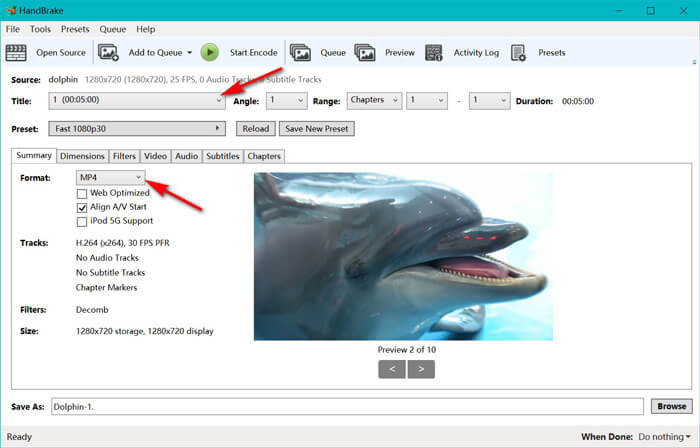
3 단계. WTV를 미리보고 MP4로 변환
도구 모음에있는 HandBrake의 미리보기 기능을 사용하면 새 MP4 비디오를 인코딩하기 전에 어떤 모습인지 확인할 수 있습니다. 모든 설정이 제대로 되었으면 변환 된 MP4 파일의 이름을 입력하고 클릭하여 새 비디오의 위치를 선택합니다. 검색 하단의 버튼. 마지막으로 도구 모음에서 인코딩 시작 버튼을 클릭하여 WTV를 MP4로 변환합니다.
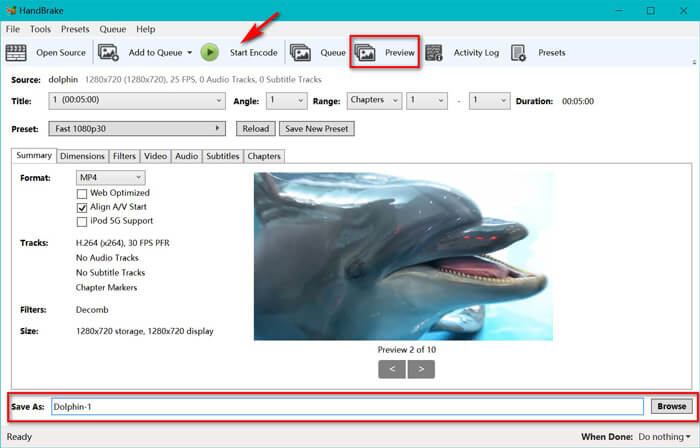
파트 3. WTV에서 MP4 로의 FAQ
HandBrake가 MP4를 M4V로 저장하는 이유는 무엇입니까?
MP4 파일의 경우 AC3 오디오 및 SRT 자막을 선택하거나 MP4 파일을 사용자 정의하기위한 챕터 마커가있는 경우 HandBrake는 확장명 M4V를 사용하여 MP4 파일을 자동으로 만듭니다. 그러나 .m4v 확장자를 .mp4로 직접 변경할 수 있습니다.
VLC 플레이어가 WTV 파일을 재생할 수 있습니까?
VLC는 WTV 파일을 직접 재생할 수 없습니다. K-Lite 코드 팩을 설치하여 WTV 코드 팩을 설치 한 다음 VLC에서 WTV 파일을 재생해야합니다.
보호 된 WTV 파일을 변환 할 수 있습니까?
그래 넌 할수있어. 그러나 MCEBuddy만이 보호 된 상용 WTF 파일의 편집 및 변환을 지원합니다. 보호 된 WTV 파일을 복사하고 변환하려면이 소프트웨어를 사용해야합니다.
결론
Window Media Center에서 녹화 된 WTV 파일을 편리하게 사용하려면 먼저 WTV를 MP4로 변환해야합니다. 이 게시물은 Free Online Video Converter 및 HandBrake를 통해 온라인에서 WTV를 MP4로 변환하는 2 가지 무료 방법을 공유합니다. 무료 온라인 비디오 변환기를 사용하면 WTV를 MP4 및 기타 인기있는 형식으로 변환 할 수 있으며 HandBrake는 제한된 출력 형식 옵션으로 더 많은 편집 제어를 제공합니다.
선호하는 방법은 무엇입니까?
아니면 더 나은 WTV to MP4 변환기가 있습니까?
어느 쪽이든 여러분의 의견을 듣고 싶습니다. 그러니 계속해서 아래에 의견을 남겨주세요.



 비디오 컨버터 궁극
비디오 컨버터 궁극 스크린 레코더
스크린 레코더



